Μπορείτε να περικόψετε μια εγγραφή σύμφωνα με τις προτιμήσεις σας και να εφαρμόσετε σχόλια σε νέες εγγραφές για να τις εξατομικεύσετε πριν ή κατά τη διάρκεια της εγγραφής. Μάθετε ποια σχόλια περιλαμβάνονται στο Stream Mobile για iPhone και Android, αντίστοιχα, παρακάτω.
Εκτός από τη γραμμή σχολίων, υπάρχουν τυπικές λειτουργίες επεξεργασίας, όπως αναίρεση, επανάληψη, περιστροφή και ούτω καθεξής. Ανατρέξτε στο θέμα Εγγραφή βίντεο
Iphone
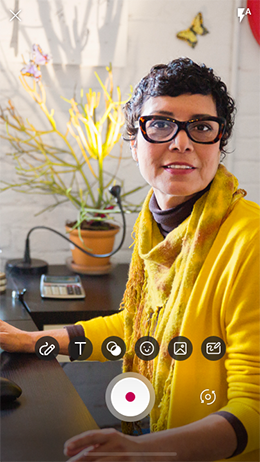
Android
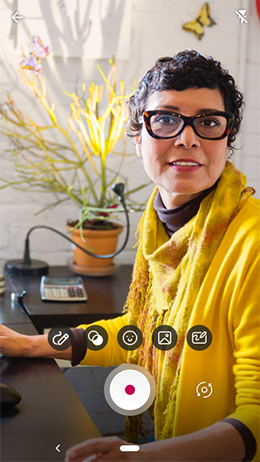
Γραμμή σχολίων σε iPhone
Είστε έτοιμοι να πειραματιστείτε; Δοκιμάστε μία ή περισσότερες από αυτές τις δυνατότητες στο iPhone:
Όνομα
Λεπτομέρειες
Φίλτρα 
Εφαρμογή περιοχής έγχρωμων φίλτρων
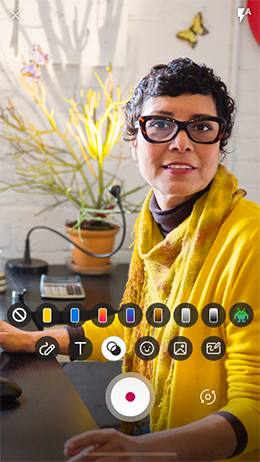

Πληκτρολογήστε κείμενο με διαφορετικά χρώματα
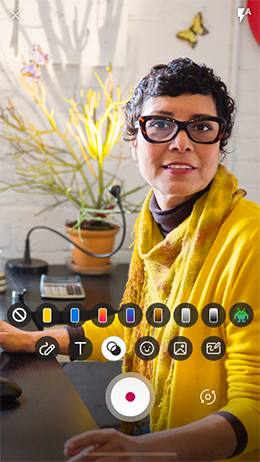
Emoji
Εισαγωγή ποικιλίας emoji
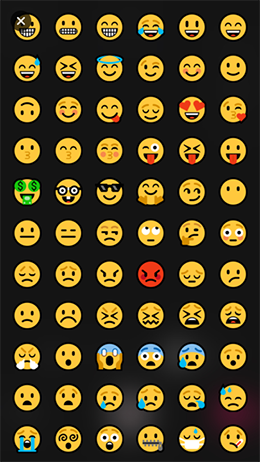
Σχεδίαση
Ζωγραφική με το δάχτυλο ή γραφή απευθείας στην οθόνη
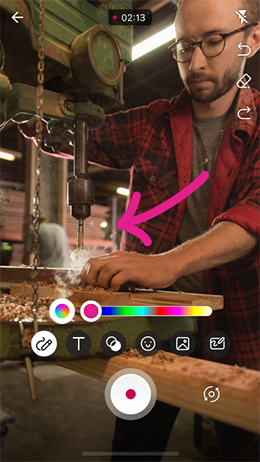
Πίνακας
Σκιτσάρισμα, κυματιστές γραμμές ή γράψτε σε πίνακα ή πίνακα
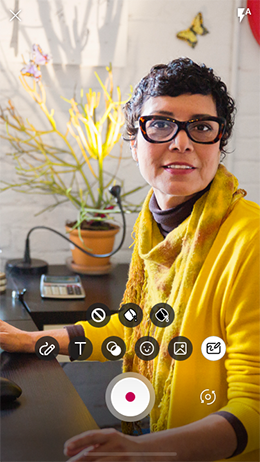
Αυτοκόλλητο φωτογραφιών
Προσθέστε μία ή πολλές φωτογραφίες για να δημιουργήσετε ένα κολάζ ή να προσθέσετε οπτικό ενδιαφέρον
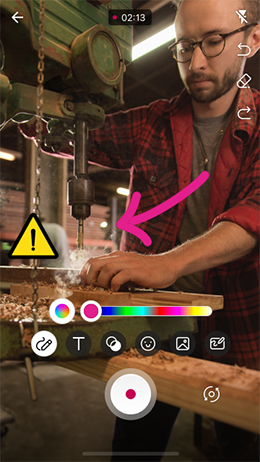
Γραμμή σχολίων σε τηλέφωνα Android
Είστε έτοιμοι να πειραματιστείτε; Δοκιμάστε μία ή περισσότερες από αυτές τις δυνατότητες στο τηλέφωνο Android:
Όνομα
Λεπτομέρειες
Φίλτρα
Εφαρμογή περιοχής έγχρωμων φίλτρων
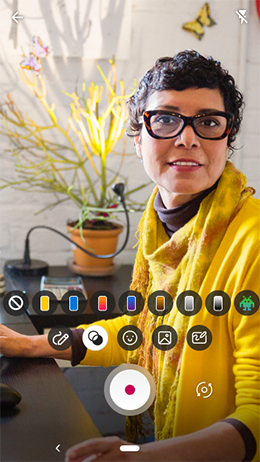
Emoji
Εισαγωγή ποικιλίας emoji
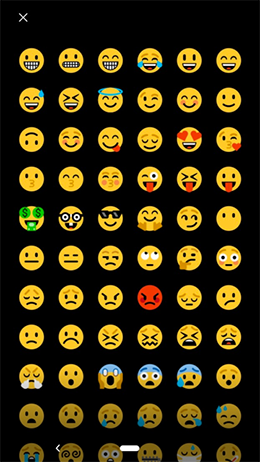
Σχεδίαση
Ζωγραφική με το δάχτυλο ή γραφή απευθείας στην οθόνη
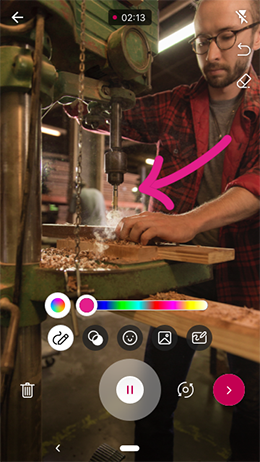
Πίνακας
Σκιτσάρισμα, κυματιστές γραμμές ή γράψτε σε πίνακα ή πίνακα
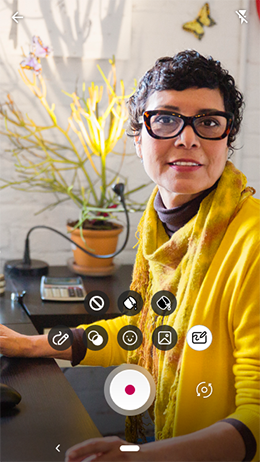
Αυτοκόλλητο φωτογραφιών
Προσθέστε μία ή πολλές φωτογραφίες για να δημιουργήσετε ένα κολάζ ή να προσθέσετε οπτικό ενδιαφέρον
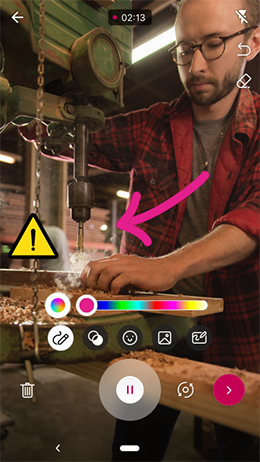
Επεξεργασία βίντεο σε iPhone
Μπορείτε να μοιραστείτε τις σκέψεις σας γράφοντας ή πληκτρολογώντας τις, εισάγοντας αυτοκόλλητα για να προσθέσετε συναίσθημα, εφαρμόζοντας φίλτρα ή χρώμα φόντου για χαρακτηριστική εμφάνιση, συμπεριλαμβάνοντας μια φωτογραφία για ένα εφέ κολάζ και συντομεύοντας το απόσπασμα.
-
Άνοιγμα της εφαρμογής Microsoft Stream
-
Επιλέξτε +και, στη συνέχεια, δημιουργία νέου βίντεο από τη λίστα που εμφανίζεται στο κάτω μέρος
-
Επιλέξτε το κουμπί "Περιστροφή "

Σημείωση: Η προεπιλεγμένη λειτουργία είναι η κάμερα παγκόσμιας προβολής, αλλά όταν περιστρέφετε την κάμερα

-
Επιλέξτε το κουμπί Εγγραφή

-
Επιλέξτε το κουμπί Επόμενο για να ελέγξετε την εγγραφή σας και να αναδιατάξετε τα αποσπάσματα με τη σειρά που προτιμάτε ή για να προσθέσετε μια φωτογραφία από τη βιβλιοθήκη φωτογραφιών σας
-
Πατήστε σε ένα συγκεκριμένο απόσπασμα στη λωρίδα χρόνου για να μεταβείτε στην οθόνη περικοπής
-
Σύρετε τις λαβές για αποκοπή
Σημείωση: Επιλέξτε το κουμπί Κατοπτρισμός για να αντιστρέψετε την εγγραφή. Εάν έχετε κάνει εγγραφή σε λειτουργία αυτόματης προβολής με κείμενο πίσω σας, ο καθρέφτης αναστρέφει την εγγραφή, ώστε το κείμενο να μπορεί να διαβαστεί σωστά.
-
Επιλέξτε Επιβεβαίωση > Αποστολή όταν είστε ικανοποιημένοι με τις αλλαγές σας για να ενώσετε το βίντεο και να ξεκινήσετε τη διαδικασία αποστολής
Επεξεργασία βίντεο σε τηλέφωνο Android
Μπορείτε να εισαγάγετε emoji για να προσθέσετε συναίσθημα, να εφαρμόσετε φίλτρα ή χρώμα φόντου για μια φρέσκια εμφάνιση, να συμπεριλάβετε μια φωτογραφία για ένα εφέ κολάζ και να το αποκόψετε στο προτιμώμενο μήκος σας.
-
Άνοιγμα της εφαρμογής Microsoft Stream
-
Επιλέξτε +και, στη συνέχεια, δημιουργία νέου βίντεο από τη λίστα που εμφανίζεται στο κάτω μέρος
-
Επιλέξτε το κουμπί "Περιστροφή "

Σημείωση: Η προεπιλεγμένη λειτουργία είναι η κάμερα παγκόσμιας προβολής, αλλά όταν περιστρέφετε την κάμερα

-
Επιλέξτε το κουμπί Εγγραφή

-
Προσθήκη σχολίων στην οθόνη πριν ξεκινήσετε ή κατά τη διάρκεια της εγγραφής
-
Επιλέξτε το κουμπί Επόμενο για να δείτε τι έχετε καταγράψει μέχρι τώρα
-
Επιλέξτε Αποστολή όταν είστε ικανοποιημένοι με τις αλλαγές σας για να ενώσετε το βίντεο και να ξεκινήσετε τη διαδικασία αποστολής
Θα χαρούμε ιδιαίτερα να σας ακούσουμε
Χρησιμοποιήστε το εργαλείο σχολίων ανακινώντας τη συσκευή σας ή μεταβαίνοντας στις Ρυθμίσεις > Βοήθεια και σχόλια > Κοινοποίηση σχολίων.
Ηλεκτρονικό ταχυδρομείο:
-
Αναφορά προβλημάτων iOS σε streamiosstore@microsoft.com
-
Αναφορά προβλημάτων Android στο streamiosstore@microsoft.com










